
Әр түрлі брендтердің смартфондарының иелері, соның ішінде Samsung, олардың құрылғыларын жаңарту немесе рефлястер, жүргізушілер қажет. Сіз оларды әртүрлі жолдармен ала аласыз.
Samsung Galaxy S3 үшін драйверлерді жүктеп алыңыз
Смартфонмен компьютермен жұмыс істей білу үшін арнайы бағдарлама қажет. Сіз оны компанияның ресми сайтында таба аласыз немесе үшінші тарап ресурстарынан жүктеле аласыз.1-әдіс: Smart Switch
Бұл нұсқада сіз өндірушіге жүгініп, бағдарламаны өз қорында жүктеу үшін сілтеме табуыңыз керек. Бұл:
- Ресми сайтқа өтіп, курсорды «Қолдау» деп аталатын жоғарғы мәзірдегі бөлімге апарыңыз.
- Ашылған мәзірде «Жүктеулер» тармағын таңдаңыз.
- Құрылғылар тізімінің ішінде бренд бірінші - «Мобильді құрылғылар» арқылы басуы керек.
- Барлық ықтимал құрылғылардың тізімін сұрыптамау үшін, Ортақ тізім бойынша «Үлгі нөмірін енгізіңіз» батырмасы бар, оны таңдаңыз. Әрі қарай, Іздеу терезесінде «Galaxy S3» енгізу керек және Enter пернесін басыңыз.
- Нәтижесінде сайттан іздеу орындалады, нәтижесінде қажетті құрылғы бар. Кескінмен сіз ресурсқа сәйкес бетті ашу үшін нұқыңыз.
- Төмендегі мәзірде «Пайдалы PO» бөлімін таңдаңыз.
- Берілген тізім смартфонда орнатылған Android нұсқасына байланысты бағдарламаны таңдауыңыз керек. Егер құрылғы үнемі жаңартылып отырса, Smart қосқышын таңдау керек.
- Содан кейін оны сайттан жүктеп, орнатушыны іске қосыңыз және оның командаларын орындаңыз.
- Бағдарламаны іске қосыңыз. Сонымен бірге, құрылғыны келесі жұмыс үшін кабель арқылы қосу керек.
- Осыдан кейін жүргізушіні орнату аяқталады. Смартфон компьютерге қосылғаннан кейін, бағдарлама басқару тақтасы және құрылғы туралы қысқаша ақпарат көрсетіледі.





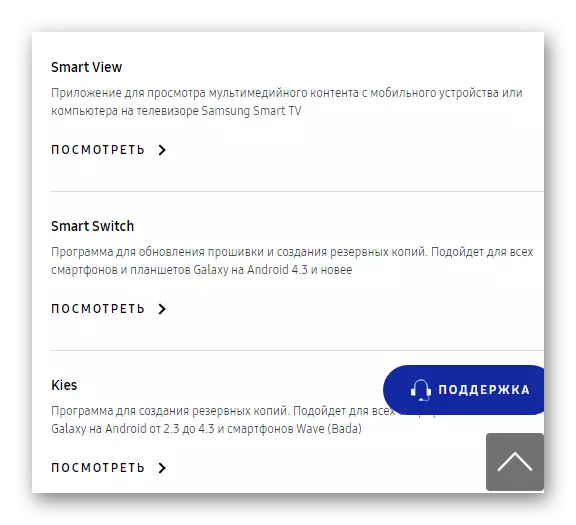



2-әдіс: Kies
Жоғарыда сипатталған әдісте ресми сайтта соңғы жүйелік жаңартулар бар құрылғылар бағдарламасы қолданылады. Дегенмен, пайдаланушы белгілі себептерге байланысты құрылғыны жаңартпауы үшін, және сипатталған бағдарлама сәйкес келмейді. Мұның себебі - ол Android OS-пен 4,3 және одан жоғары нұсқадан жұмыс істейді. Galaxy S3 құрылғысындағы негізгі жүйе 4.0 нұсқасы бар. Бұл жағдайда сіз басқа бағдарламаға жүгінуіңіз керек, олар өндірушінің веб-сайтында да қол жетімді. Ол үшін келесі әрекеттерді орындаңыз:
- Ресми сайтқа өтіп, «Kies жүктеу» түймесін басыңыз.
- Жүктелгеннен кейін бағдарламаны іске қосыңыз және орнатушының нұсқауларын орындаңыз.
- Бағдарламалық жасақтаманы орнату үшін орынды таңдаңыз.
- Негізгі орнатудың соңын күтіңіз.
- Бағдарлама қосымша бағдарламалық жасақтаманы орнатады, үшін, сіз «Unified Drive Installer» элементінің алдындағы құсбелгіні қою керек және «Келесі» түймесін басыңыз.
- Терезе пайда болғаннан кейін, процестің соңын ескертіңіз. Бағдарлама тіркесімін жұмыс үстеліне қойып, оны дереу іске қосыңыз. «Аяқтау» түймесін басыңыз.
- Бағдарламаны іске қосыңыз. Қол жетімді құрылғыны қосыңыз және жоспарланған әрекеттерді орындаңыз.




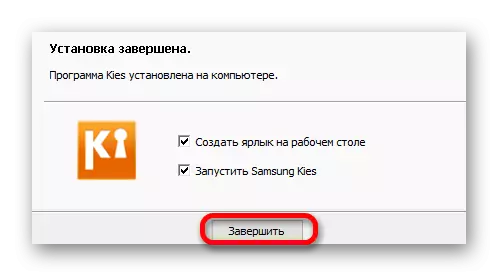
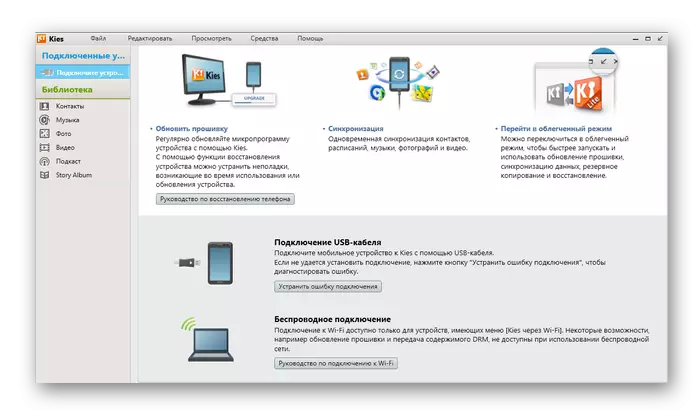
3-әдіс: Құрылғы бағдарламалық жасақтама
Егер сізге құрылғының микробағдарламасы қажет болса, мамандандырылған бағдарламалық жасақтамаға назар аударуыңыз керек. Процедураның егжей-тегжейлі сипаттамасы жеке мақалада берілген:

Толығырақ: Бағдарламалық жасақтама Android құрылғысының драйверін орнату
4-әдіс: Үшінші тарап бағдарламалары
Құрылғының компьютерге қосылуымен байланысты жағдай туындайды. Мұның себебі жабдықпен ақаулық. Бұл жағдай кез-келген құрылғы жалғанған кезде, бірақ бұл тек смартфонмен ғана емес. Осыған байланысты компьютерге драйверлерді орнату керек.

Мұны істеу үшін, сіз Driverpack Solution бағдарламасын қолдана аласыз, оның функционалдылығы үшінші тарап жабдықтарын қосу, сонымен қатар жоқ бағдарламалық жасақтаманы іздеу мүмкіндігі бар.
Толығырақ: DrudlyPack ерітіндісімен қалай жұмыс істеу керек
Жоғарыда аталған бағдарламадан басқа, басқа бағдарламалық жасақтама бар, олар сонымен қатар пайдалану ыңғайлы, сондықтан пайдаланушының таңдауы шектелмейді.
Оқыңыз Сонымен қатар: драйверлерді орнатудың ең жақсы бағдарламалары
5-әдіс: Құрылғы идентификаторы
Жабдықты сәйкестендіру деректері туралы ұмытпаңыз. Қандай болмасын, әрқашан қажетті бағдарламалық жасақтама мен драйверлерді таба алатын идентификатор болады. Смартфонның идентификаторын білу үшін, оны бұрын компьютерге қосу керек. Біз тапсырманы жеңілдетіп, Samsung Galaxy S3 идентификаторын анықтадық, бұлар келесі мәндер:
USB \ Samsung_Mobile & ADB
USB \ VID_04E8 & PID_686B & ADB

Сабақ: Драйвер құрылғысының идентификаторын пайдалану
6-әдіс: «Құрылғы менеджері»
Windows-та құрылғылармен жұмыс істеу үшін кіріктірілген құралдар бар. Смартфон компьютерге қосылған кезде, жабдық тізіміне жаңа құрылғы қосылады және ол туралы барлық ақпарат көрсетіледі. Сондай-ақ, жүйе мүмкін проблемалар туралы хабарлайды және қажетті жүргізушілерді жаңартуға көмектеседі.

Сабақ: Драйверді жүйелік бағдарламаны пайдаланып орнатыңыз
Тіркелген драйверлерді іздеу әдістері негізгі болып табылады. Жүктеу талап етілетін бағдарламалық жасақтаманы ұсынатын үшінші тарап ресурстарының көптігіне қарамастан, егер құрылғы өндірушісі ұсынатын нәрсені ғана пайдаланған жөн.
